私はニッケル水素電池充電器を何台か製作していますが、多くの場合、簡単な充電結果をRS232Cで送信します。
電池1本毎に
・ 初期電圧
・ 充電中の最高電圧
・ 終了したときの電圧
・ 充電時間(分)
の4点です。
この4点で大体の充電結果がわかります。
起動直後の短時間、強制的に充電し、電圧が上がらないものは不良電池と判断し、充電を打ち切ります。
初期電圧は、この時の電圧ですので初期と言っても結構、電圧は上がっています。
その後、少しずつ電圧が上がり最高電圧に到達します。
終了したときの電圧は最高電圧の場合もありますし、最高電圧より少し下がっている場合もあります。
充電電流と電池の容量から充電時間は大体の予想が出来ますが、短時間で終了してしまう場合は電池が劣化しているかも
しれません。
充電結果が変なときは充電器自体にトラブルがあるかもしれません。
充電結果を見なくても充電自体は完了するのですが、私は充電後、必ずターミナルに接続しています。
ターミナルとしてはDOSの時代から「ムーンライト」を使っていますが、若干、操作が面倒です。
今回、簡単に充電結果を表示出来るターミナルを作りました。
ただし、9600bpsの受信専用ということで、他には、あまり用途がありません。
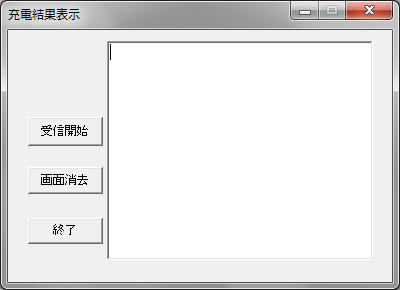
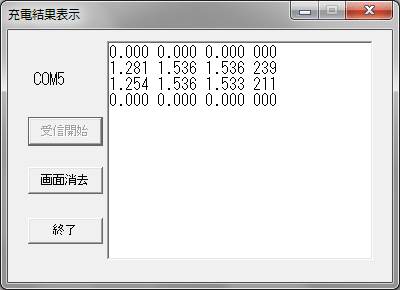
充電が終了した充電器とPCをRS232Cケーブルで接続します。
実行ファイルを適当なフォルダに置いてダブルクリックすると画面中央にダイアログが出ます。(上側の画像)
受信開始釦を押して充電器の電源を入れるとエディットコントロールに充電結果が表示されます。(下側の画像)
この場合、単3電池4本用の充電器で2本目と3本目に電池が入っています。
充電には3時間半〜4時間程度で、充電電流は1本あたり約0.6Aです。
充電結果は特に問題無いと判断しました。
このアプリケーションはVC6.0 SDKで書かれています。
受信開始釦を押すと開けるポートを探します。
COM1から順番に開けるかどうかチェックし、開けなかった次のポート番号を試します。
COM15まで進んでも開けない場合「ポートが開けません」というメッセージが出ます。
既に他のアプリケーションがポートを使っていたりする場合です。
上の画像はウインドウズ7のノートパソコンでUSB変換ケーブルを使い、動作確認した時の例でCOM5が
選択されています。
デバイスマネージャーで開けるポートを探す手間が省けて簡単ですので「開けるポートを探すツール?」として使えるかも
しれません。
通信ポートが開けたらボーレート等の設定をします。
充電器側と合わせて設定してあるのでそのまま繋がります。
次にタイムアウトの設定をします。
今回、受信専用スレッドを作ったので、最初、無期限に待つ設定をしたのですが失敗でした。
読み取り関数が待ち続けてしまうので、アプリケーションが終了出来なくなってしまいました。
現在はタイムアウトを1秒にしているので頻繁にタイムアウトしている筈ですが問題は無いようです。
通信設定後に受信専用スレッドを作って受信を待ちます。
通信ケーブルを接続して起動釦を押し、受信開始釦を押すだけで準備は完了ですので簡単です。
充電器側は電源の立ち上がり時に前回の充電結果を送信するように作られています。
最初から電源が入っていた場合は一旦、電源を切ってから再度、電源を投入すれば何回でも送信出来ます。
前回の結果はPICのデータROMに書き込まれているので次回の充電を開始しなければ消えません。
ただし、充電器の電源は強力ですので、無負荷では落ちるまでに多少の時間が掛かります。
電源が完全に落ちる前に再度、電源を入れると固まってしまう場合があります。
この場合はアプリケーションを再起動させます。
充電器側に送信釦を付け、電源が立ち上がった状態で送信釦を押すような回路にすれば完璧ですが部品をケチりました。
参考 サンプルプロジェクト